Configurando a seção mínima dos condutos
Um dos recursos disponibilizados no AltoQi Builder é o dimensionamento automático dos condutos.
Observações: Para mais informações sobre os critérios adotados no dimensionamento destes elementos recomendamos acessar o artigo
Indicação - Conduto com diâmetro superior/inferior ao calculado.
Além de todos os critérios utilizados pelo programa, nas configurações dos projetos Fiação e SPDA é possível informar qual a
seção mínima de conduto
que o programa poderá utilizar.
Observação:
Por default, no projeto fiação a seção mínima de um conduto circular é de 3/4" e de um conduto retangular é 50x50 mm. No projeto SPDA a seção mínima de uma cordoalha é de 16 mm².
Se desejar alterar este valor proceda da seguinte forma:
- Acesse o menu Arquivo – Configurações;
- No diálogo Configurações, selecione a aba do projeto desejado;
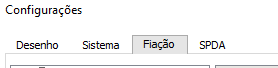
Projeto Fiação
- No projeto Fiação, selecione Dimensionamento – Condutos;
- Informe a seção mínima desejada para cada projeto (elétrico, telefônico e cabeamento) e cada tipo de conduto (circular e retangular);
- Clique em OK.
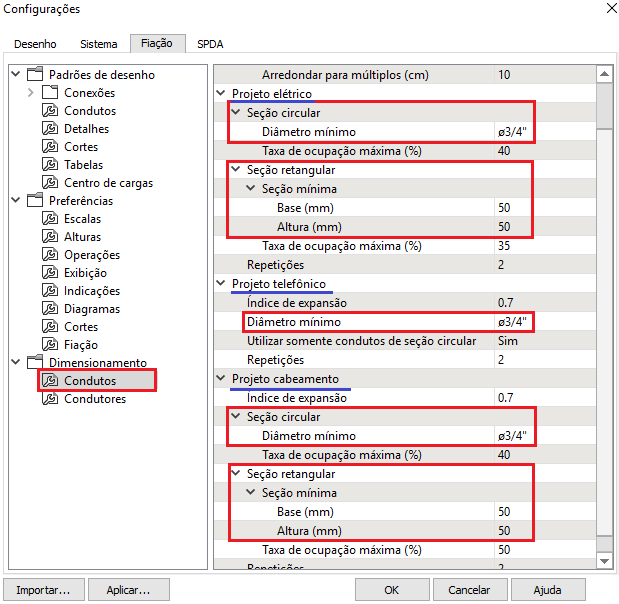
Projeto SPDA
- No projeto SPDA, selecione Dimensionamento – SPDA;
- Informe a seção mínima desejada para as cordoalhas;
- Clique em OK.
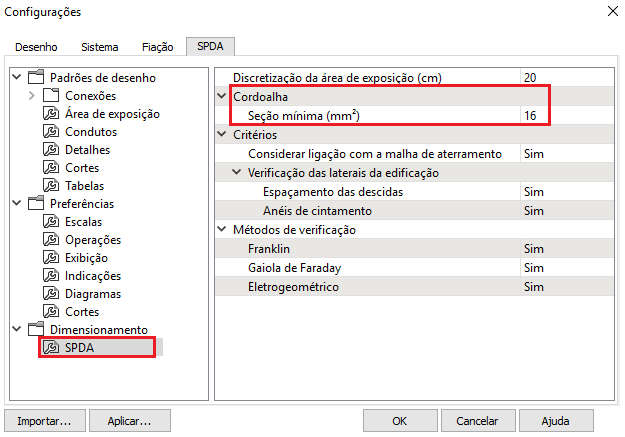
Caso já tenha dimensionado seu projeto, recomendamos processá-lo novamente para que o dimensionamento seja atualizado.
Observação:
Os procedimentos necessários para processar o dimensionamento do projeto são descritos no artigo
Como processar o dimensionamento no módulo Elétrico do AltoQi Builder.
Com base nos procedimentos descritos neste artigo, é possível alterar a seção mínima dos condutos para um projeto Fiação e SPDA de acordo com a necessidade do projeto ou preferência do projetista.
![Brand Vertical-PRINCIPAL-1.png]](https://suporte.altoqi.com.br/hs-fs/hubfs/Brand%20Vertical-PRINCIPAL-1.png?width=70&height=63&name=Brand%20Vertical-PRINCIPAL-1.png)